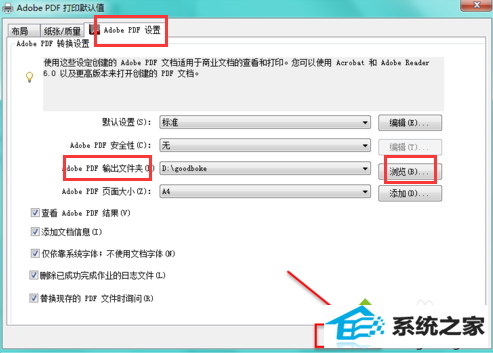win7系统设置pdF虚拟打印机默认文档保存路径的操作技巧
很多办公人士根据工作的需要会要求吧word文档保存为pFd文件,一般我们都需要通过pdF虚拟打印机对文件进行格式的转化,在转化之后都会默认保存在 pdF虚拟打印机中默认的保存路径,但是默认的路径有的用户并不知道保存在什么位置,或者说需要保存在特殊的路径中,那我们要怎么操作才能改变pdF虚拟 打印机的文档保存路径呢?在下面的教程中小编会把修改的方法告诉大家,修改后就可以成功将文档保存在需要保存的路径中去。
推荐: win7旗舰版下载
1、打开开始菜单,点击“设备和打印机”;
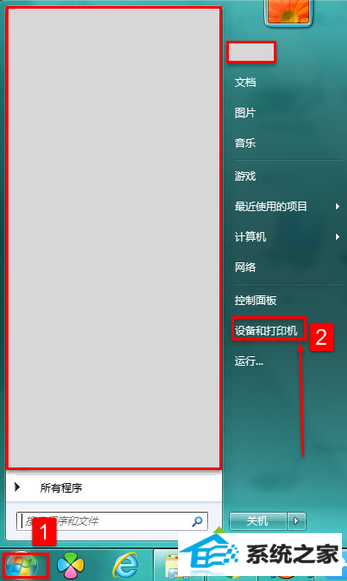
2、找到这个pdF虚拟打印机,如图中的Adobe pdF;
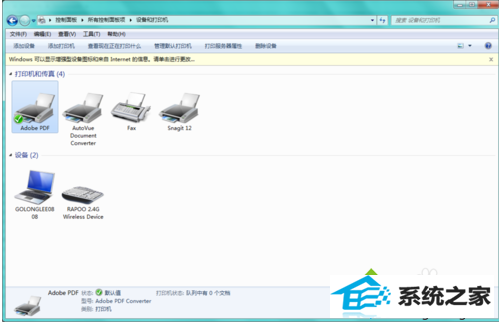
3、右击Adobe pdF,选择“打印机属性”;
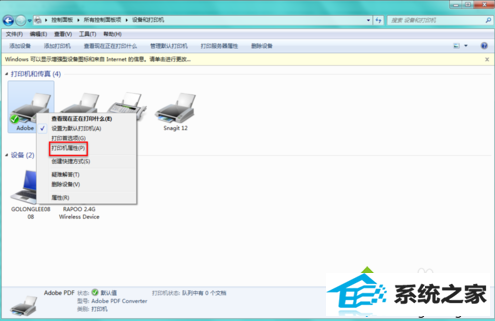
4、切换到“高级”选项卡,点击“打印机默认值”按钮;
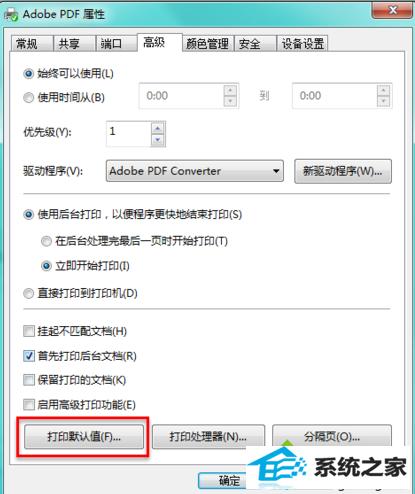
5、在“Adobe pdF 设置”选项卡中,点击输出文件夹右侧的“浏览”,选择好路径后点击确定即可。